Windows 98 / ME: Windows Millenium FAQ
Pourquoi Windows Me ne supporte pas le mode Hibernate?
En fait, Windows Me prend en charge le mode veille prolongée, ce qui vous permet de sauvegarder tout le contenu sur le disque dur, puis le restaurer lorsque vous quittez le système dans ce mode: il permet de maintenir le programme en cours d'exécution, et les documents - ouverts, puis retourne au travail exactement au point où vous avez terminé avant cela. Cependant, le mode Hibernation sous Windows Me est très mauvaise humeur et ne fonctionnera pas sur tous les systèmes.
Pour commencer, vous aurez besoin du BIOS ACPI, comme cela est le cas avec Windows 2000. Toutefois, les conditions sont complexes - si l'un des pilotes installés sur votre système ne supporte pas le mode de veille prolongée, cette fonction ne sera pas fonctionner le système, et ne semble même pas l'interface. À l'heure actuelle, très peu sous Windows Me soutien des systèmes en mode Hibernation.
Pour savoir quel dispositif empêche permettre Hibernate, voir le fichier NOHIBER.TXT dans le dossier WINDOWS.
Comment résoudre les problèmes avec les pilotes IntelliMouse fonctionnent sous Windows Me?
En effet, la version actuelle de IntelliType peut causer des problèmes lors de l'installation sous Windows Me. promesses Microsoft va bientôt sortir une nouvelle version de IntelliType compatible avec Windows Me, mais maintenant dans les pilotes installés sur umodchaniyu pour IntelliMouse, l'erreur est présente.
Pour corriger cette erreur, exécutez Msconfig (Démarrer - Exécuter - msconfig), cliquez sur l'onglet Win.ini, faire défiler le contenu du fichier à la section de la compatibilité 95 "et changer le réglage Point32 c 0x00000002 à 0x00080002. Ensuite, cliquez sur Appliquer, Fermer Msconfig et redémarrez le système.
Qu'est - ce que la restauration du système sous Windows Me?
Restauration du système est conçu pour suivre automatiquement et enregistrer les modifications apportées aux fichiers système et registre de Windows. Restauration du système vous permet d'annuler les changements causés instabilité du système. Ceci est réalisé en créant une dépense périodique de soi-disant "point de restauration", qui permet de retourner le système à un état à un moment où elle fonctionnait de manière stable.
La restauration du système ne réalise pas de fonctions ou de désinstaller des programmes de sauvegarde. Si le système a perdu la stabilité après l' installation de tout logiciel ou pilote, vous devez utiliser l'option Ajout / Suppression de programmes du Panneau de configuration (ou programme de désinstallation de la marque) avant d' utiliser la restauration du système.
Restauration du système surveille la plupart des fichiers système avec .exe, .vxd, .dll, .com et .sys. La restauration du système ne procède pas à la surveillance des fichiers créés par l'utilisateur (par exemple, .txt, .doc, .xls), le dossier Mes documents, les fichiers Internet temporaires (y compris l' histoire, biscuits, Favoris), Recycle Bin et le fichier d'échange Windows.
Comment faire pour restaurer le système en utilisant la restauration du système?
suivez ces étapes pour la récupération du système:
- Exécuter la restauration du système (Démarrer - Programmes - Accessoires - Outils système - Restauration du système)
- Le premier système de boîte de dialogue de restauration avec deux options:
- Restaurer mon ordinateur à une heure antérieure
- Créer un point de restauration
- Sélectionnez Restaurer mon ordinateur à une heure antérieure et cliquez sur Suivant
- Sur le calendrier de pop-up, indiquez à laquelle point de restauration que vous souhaitez restaurer le système
- Cliquez sur Suivant
- Il vous sera demandé de fermer toutes les applications actives, que le système sera redémarré
- Après avoir redémarré le système, le message sur la réussite du processus de récupération
- Cliquez sur OK pour continuer
La prochaine fois que vous exécutez la restauration du système , vous verrez une troisième option - Annuler ma dernière restauration. Il peut être utilisé dans les cas où la restauration du système vous passé à ne pas éliminer le problème existant, et que vous voulez retourner votre système à l'état où il était avant l'opération de restauration.
Comment et quand pour créer des points de restauration?
Photos état du système (points de restauration) créé dans les circonstances suivantes:
- images de système automatiques (points de contrôle) sont créés toutes les 10 heures de fonctionnement du système après 2 minutes, l'ordinateur est inactif. Si une telle situation se présente, les instantanés automatiques une fois par jour après 2 minutes d'arrêt du système.
- Points de restauration sont créés lorsque vous installez un logiciel qui utilise Microsoft Software Installer (MSI), par exemple - Microsoft Office 2000
- Points de restauration sont créés lorsque vous installez un package d'installation du logiciel en utilisant InstallShield version Pro 6.1 et supérieur
- Points de restauration sont créés lorsque le programme met automatiquement à jour AutoUpdate installe un service pack
- Points de restauration sont créés lorsque proisvoditsya restaurer un état antérieur du système en utilisant la restauration du système. Toutefois, si l'opération est effectuée en mode sans échec, le point ne sera pas créé Restaurer
- Points de restauration peuvent être créés manuellement à l'aide du système de programme de restauration, comme décrit ci-dessous
Tout état du système d'images créées dans les cas ci - dessus sont stockés dans un format compressé (.cab) et sont situés dans le dossier _Restore sur le même lecteur où vous avez installé Windows Me. Le contenu de ce dossier ne peuvent pas être déplacés ou modifiés par Windows. En outre, chaque disque sur votre ordinateur contiendra également un dossier _Restore dans lequel le fichier sera Srdiskid.dat.
Comme mentionné ci-dessus, il est possible de créer manuellement les points de restauration. Ceci est utile lorsque vous souhaitez installer le logiciel ou le pilote, mais ne croyez pas l'impact sur la stabilité et les performances de votre système va installer le logiciel. Pour créer un point de restauration, procédez comme suit:
- Exécuter la restauration du système (Démarrer - Programmes - Accessoires - Outils système - Restauration du système)
- Sélectionnez Créer un point de restauration et cliquez sur Suivant
- Entrez une description de l'image du système et cliquez sur Suivant
- Cliquez sur OK pour continuer
Comment définir le dossier _Restore de taille?
Photos état du système (points de restauration) créé dans le dossier _Restore qui est aussi appelé Data Store. La taille de cette liste sont déterminés en fonction de la taille du disque sur lequel le système d'exploitation est installé, selon les règles suivantes:
- La taille minimale du magasin de données est de 200 mégaoctets. Si le disque après avoir installé Windows Millenium Édition il y a moins de 200 Mo d'espace libre, puis la restauration du système sera automatiquement désactivé et vous devez activer manuellement la restauration du système après la sortie de l'espace disque requis. Toutefois, si la restauration du système est automatiquement déconnecté après le message au sujet du manque d'espace disque libre, il sera automatiquement activé après la libération de l'emplacement souhaité.
- Les partitions logiques inférieure à 4 Go la taille maximale du dossier _Restore est de 400 mégaoctets.
- Les partitions logiques de plus de 4 gigaoctets dossier _Restore peuvent contenir environ 12 pour cent du volume total de la section sur laquelle le système d'exploitation est installé.
Lorsque _Restore taille du dossier atteint 90 pour cent de son système d'imagerie de l'espace disque alloué (points de restauration) commencent à être retiré (le premier supprime les clichés les plus anciens) jusqu'à ce que le dossier _Restore jusqu'à ce qu'il atteigne 50 pour cent du volume qui lui est donné. Le nombre d'instantanés du système, restant disponibles après l'opération, en fonction du logiciel installé sur le système.
Pour régler manuellement la taille maximale du dossier _Restore, procédez comme suit:
- propriétés Oktroyte du système (Démarrer - Panneau de configuration - Système)
- Allez à l'onglet Perfomance et cliquez sur le bouton du système de fichiers
- Allez à l'onglet Disque dur et définissez la valeur souhaitée à l' aide du système de curseur de restauration disque utilisation de l' espace
Soyez prudent - réduire alloué _Restore espace dossier disque peut engager la procédure ci-dessus pour enlever le vieux points de restauration.
Que faire si le système ne démarre pas après l' utilisation Restauration du système?
Si le système ne peut pas démarrer, et en même temps la dernière opération était le travail dans la restauration du système, vous pouvez utiliser le disque de démarrage du système pour le système de récupération fonctionne. Pour cette botte avec disquette système pré-établi, et alors vous verrez le message suivant:
System Restore detects that a restore was the last operation completed. It is recommended you now revert the changes to your system made by System Restore and restart before you proceed. If you choose not to revert these changes, this option will no longer be available.
1)Revert the Restore changes made to my system. 2)Do not revert the Restore changes made to my system.
Enter a choice Si vous sélectionnez le premier élément, le système sera retourné à l'état où il se trouvait avant la dernière opération de restauration, puis un message apparaît:
System Restore reverted the changes made by the last restore operation.
Remove all disks from the floppy disk drives and press CTRL+ALT+DELETE to restart your computer. Après ce message apparaît, redémarrez l'ordinateur.
Comment désactiver la restauration du système?
Attention! La désactivation de la restauration du système peut entraîner un fonctionnement instable du système et il est impossible de le restaurer en cas de défaillance.
Pour désactiver la restauration du système, procédez comme suit:
- propriétés Oktroyte du système (Démarrer - Panneau de configuration - Système)
- Allez à l'onglet Perfomance et cliquez sur le bouton du système de fichiers
- Aller à l'onglet Dépannage et cochez le système Désactiver le point de restauration
Pour activer la restauration du système en arrière, enlever la coche.
S'il vous plaît noter que la désactivation du système de restauration pour supprimer tous les instantanés du système prises.
En outre, pour améliorer encore les performances, vous pouvez désactiver le démarrage du programme résident qui surveille les changements dans l'état du système. Pour ce faire:
- Démarrez le programme Msconfig (Démarrer - Exécuter - msconfig)
- Cliquez sur l'onglet Démarrage
- Dans la liste des programmes en cours d'exécution, recherchez et décochez StateMgr à côté d' elle
- Redémarrez le système
Quelle est la protection des fichiers système?
Protection des fichiers système (SFP) est une nouvelle édition sous-système Windows Millenium. Sa tâche consiste à surveiller pour assurer cette mission-critique pour les fichiers système ont été accidentellement supprimés ou remplacés par des versions plus anciennes (toute version, non certifié Microsoft). Tout logiciel peut remplacer le système de fichiers que si un nouveau fichier est disponible, avec un catalogue signé par une signature Microsoft. Si le logiciel, y compris les propres produits de Microsoft, tente de remplacer le fichier protégé Windows Me est une version plus ancienne, le fichier "native" Vrsi sera automatiquement restauré. Si le programme d'installation du logiciel ou l'utilisateur supprime ou écrase un fichier protégé, SFP en arrière-plan permettra de restaurer la version d'origine du fichier. Il convient de noter que le SFP ne délivre pas de message d'erreur dans le cas de ces opérations.
SFP tient un journal de tous les fichiers protégés pour les opérations de restauration. Le magazine est dans le fichier Sfplog.txt situé dans le dossier Windows \ System \ SFP. Si le fichier contient tout autre que celui qui entre dans l'enregistrement de Windows celui-ci à sa première exécution après l'installation, cela signifie que le SFP a été contraint de récupérer tous les fichiers.
Pour déterminer exactement quels fichiers sont protégés par la protection des fichiers système, cliquez sur le fichier Windows \ System \ SFP \ Sfpdb.sfp avec un éditeur de texte tel que WordPad. Ce fichier contient une liste de tous les fichiers suivis du système SFP.
Comment faire pour augmenter la valeur des fichiers de variables dans Windows Me?
Comme vous le savez probablement, Windows Millenium Edition ne paie pas l' attention sur les commandes dans le fichier config.sys. De plus, à chaque occasion, le système efface soigneusement toutes les informations contenues dans ce fichier. ainsi, Windows Me impossible de modifier les différentes variables d'environnement, y compris les fichiers, en utilisant le fichier config.sys.
Valeur par défaut des fichiers de variables (qui fixe le nombre maximum de pointeurs vers les fichiers, qui limite le nombre de fichiers ouverts simultanément pour les applications MS-DOS) est de 30. Cependant, de nombreuses applications MS-DOS nécessitent un plus grand nombre de fichiers ouverts simultanément.
Pour augmenter le nombre maximal de fichiers ouverts dans Windows Me est mise PerVMFiles, qui est spécifié dans la section [386Enh] fichier System.ini comme suit:
PerVMFiles=<число> FICHIERS valeur maximale possible pour chaque machine virtuelle MS-DOS 255. Compte tenu du fait que MS-DOS fichier par défaut pointeur 30 est libéré, la valeur des PerVMFiles ne peut pas dépasser 225 chaque machine virtuelle qui fournit la quantité de 30-255.
Pour que les modifications prennent effet, vous devez redémarrer le système.
... Partie 1 .... Windows Millenium FAQ Faites défiler jusqu'au (... Partie 2 ...) >>>
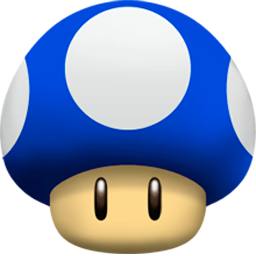

Commentaires
Commentant, gardez à l' esprit que le contenu et le ton de vos messages peuvent blesser les sentiments des gens réels, montrer du respect et de la tolérance à ses interlocuteurs, même si vous ne partagez pas leur avis, votre comportement en termes de liberté d'expression et de l' anonymat offert par Internet, est en train de changer non seulement virtuel, mais dans le monde réel. Tous les commentaires sont cachés à l'index, le contrôle anti - spam.